Word文檔調整頁邊距的方法
時間:2023-09-12 09:38:40作者:極光下載站人氣:56
很多小伙伴在對文字文檔進行編輯時都會選擇使用Word程序,因為Word程序中的功能十分的豐富,我們不僅可以對文檔中的文字、段落等進行設置,還可以對文檔中的頁邊距進行調節。在Word中調整頁邊距的豐富也很簡單,我們只需要在布局的子工具欄中找到并打開頁邊距選項,然后在下拉列表中就可以進行頁邊距選擇了,我們也可以點擊自定義頁邊距選項,然后進入頁邊距設置頁面重新輸入上下左右的頁邊距大小。有的小伙伴可能不清楚具體的操作方法,接下來小編就來和大家分享一下word文檔調整頁邊距的方法。
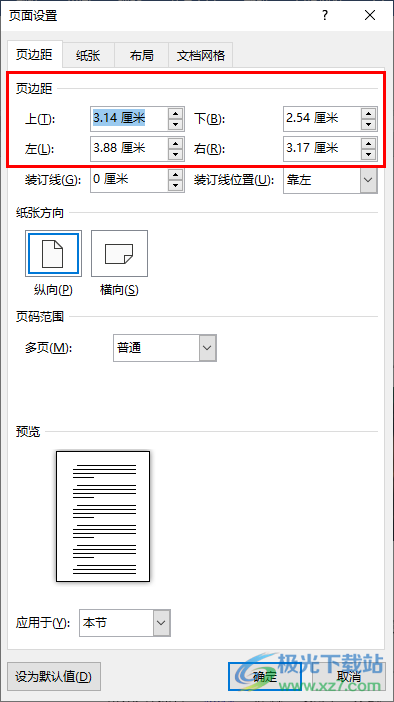
方法步驟
1、第一步,我們在電腦中右鍵單擊一個文字文檔,然后先點擊“打開方式”選項,再打開“Word”選項
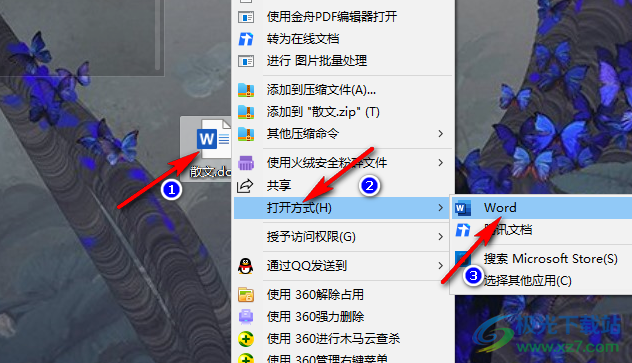
2、第二步,進入Word頁面之后,我們在頁面上方的工具欄中點擊打開“布局”工具
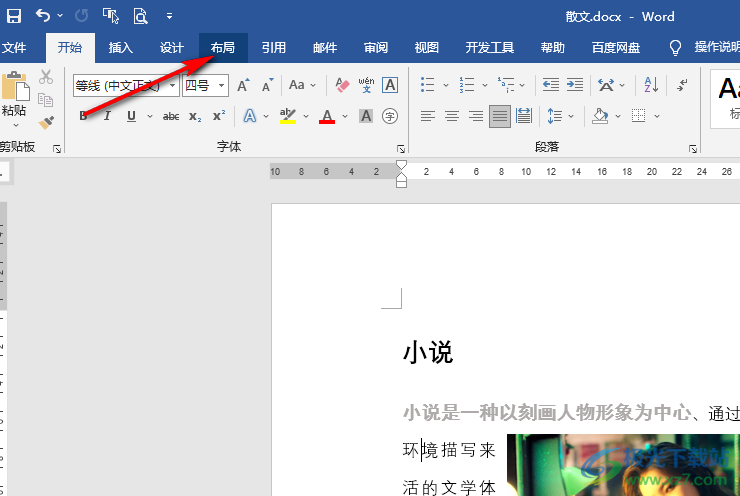
3、第三步,在“布局”的子工具欄中,我們找到“頁邊距”選項,點擊打開該選項
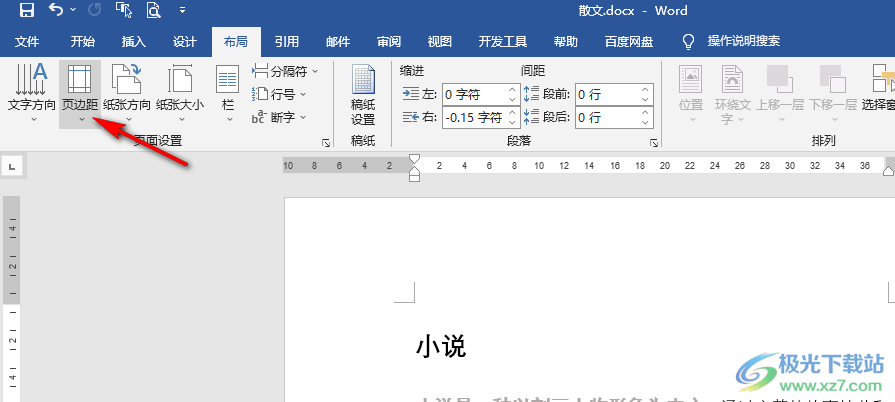
4、第四步,在下拉列表中我們可以選擇已有的頁邊距,也可以點擊選擇“自定義頁邊距”選項
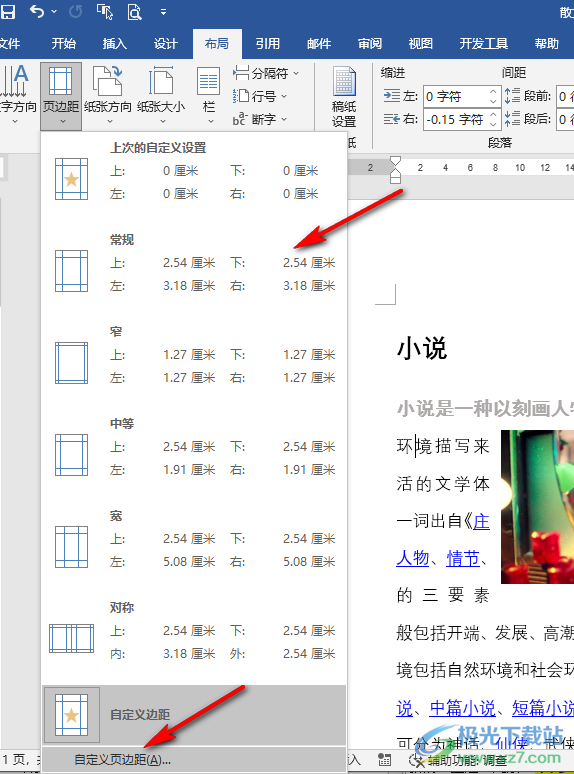
5、第五步,進入頁邊距設置頁面之后,我們在該頁面中對上下左右的頁邊距進行設置,最后點擊“確定”選項即可
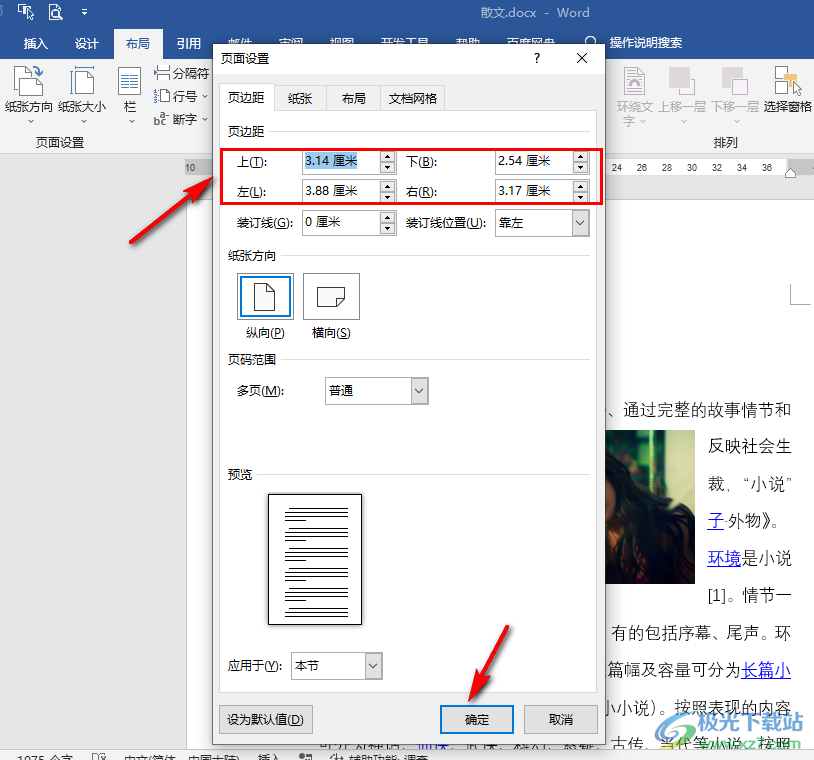
以上就是小編整理總結出的關于Word文檔調整頁邊距的方法,我們在Word中打開布局工具,再打開頁邊距工具,然后在下拉列表中選擇一個已有的頁邊距或是點擊自定義頁邊距選項,進入頁邊距設置頁面中完成上下左右的頁邊距設置即可,感興趣的小伙伴快去試試吧。

大小:60.68 MB版本:1.1.2.0環境:WinXP, Win7, Win10
- 進入下載
相關推薦
相關下載
熱門閱覽
- 1百度網盤分享密碼暴力破解方法,怎么破解百度網盤加密鏈接
- 2keyshot6破解安裝步驟-keyshot6破解安裝教程
- 3apktool手機版使用教程-apktool使用方法
- 4mac版steam怎么設置中文 steam mac版設置中文教程
- 5抖音推薦怎么設置頁面?抖音推薦界面重新設置教程
- 6電腦怎么開啟VT 如何開啟VT的詳細教程!
- 7掌上英雄聯盟怎么注銷賬號?掌上英雄聯盟怎么退出登錄
- 8rar文件怎么打開?如何打開rar格式文件
- 9掌上wegame怎么查別人戰績?掌上wegame怎么看別人英雄聯盟戰績
- 10qq郵箱格式怎么寫?qq郵箱格式是什么樣的以及注冊英文郵箱的方法
- 11怎么安裝會聲會影x7?會聲會影x7安裝教程
- 12Word文檔中輕松實現兩行對齊?word文檔兩行文字怎么對齊?
網友評論